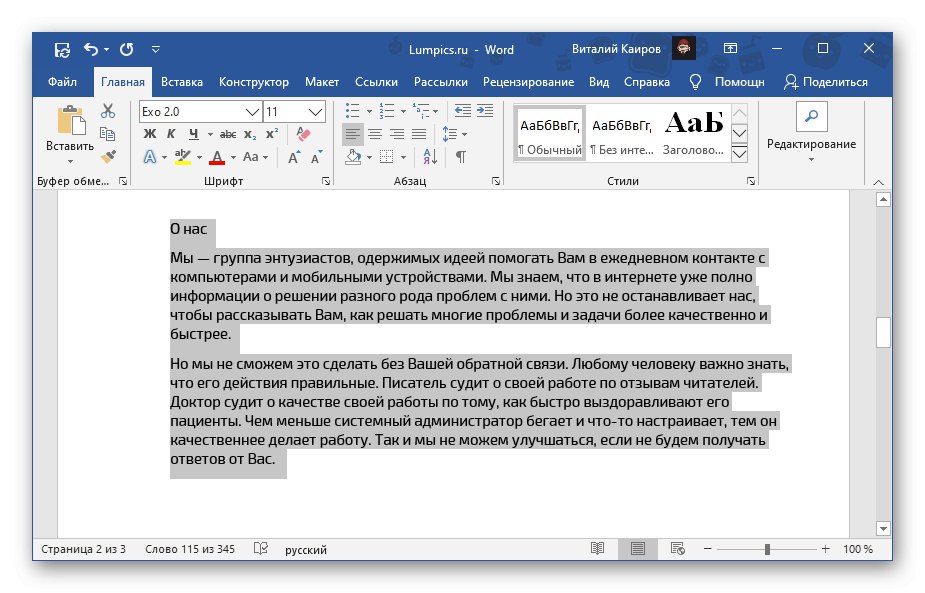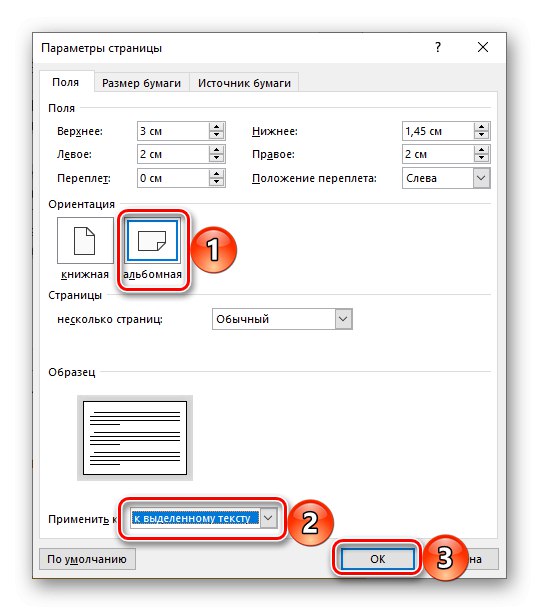1. metoda: "Postavke stranice"
U uređivaču teksta Microsoft Word moguće je promijeniti orijentaciju stranica u dokumentu iz portreta u pejzaž i obrnuto. Problem je što se ta radnja prema zadanim postavkama odnosi na sve stranice, iako će vam ponekad trebati zakrenuti samo jednu ili nekoliko njih. To ćete najlakše učiniti:
- Odaberite cjelokupni sadržaj lista ili listova čiju orijentaciju (e) želite promijeniti.
![Odaberite stranicu da biste promijenili njezinu orijentaciju u dokumentu Microsoft Word]()
Vidi također: Kako istaknuti jedan ili neki stranice u dokumentu Word
- Idite na karticu "Izgled" i nazovite dijalog "Postavke stranice"klikom na stavku označenu na donjoj slici.
- Odaberite opciju "Album" (ili obrnuto, "Knjiga"ako je prvotno instalirano suprotno) i na padajućem popisu "Prijaviti se:" naznačiti "U odabrani tekst"... Pritisnite gumb "U REDU" kako bi promjene stupile na snagu.
![Primijenite pejzažnu orijentaciju na odabranu stranicu u tekstualnom dokumentu Microsoft Word]()
Važno! Tijekom izvođenja gornjih koraka, ponekad se dokumentu može dodati prazan list. Ako se to dogodi, uklonite ga pomoću sljedećih uputa.
Pročitajte također: Kako ukloniti praznu Word stranicu
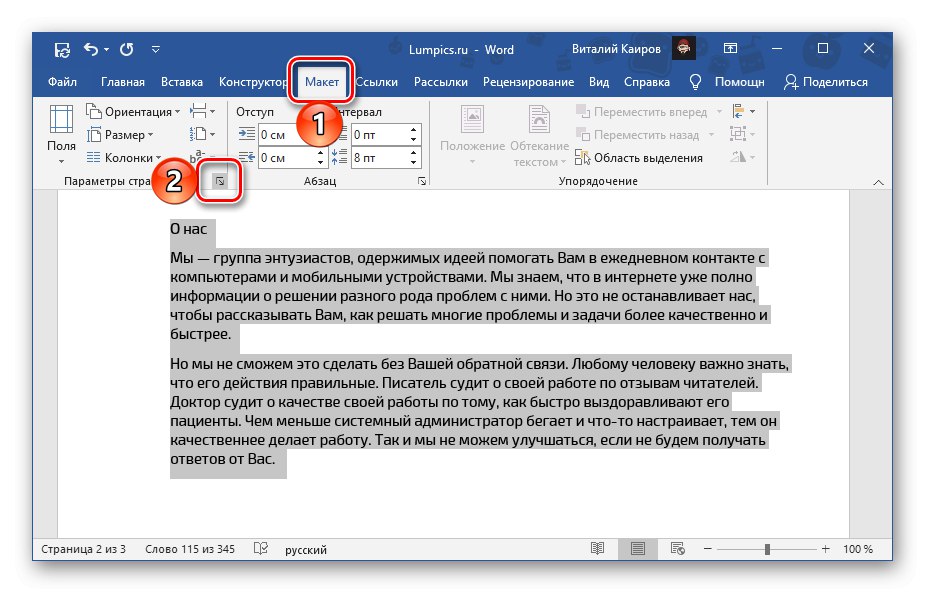
Pomicanjem kroz tekstualni dokument vidjet ćete da je orijentacija odabranog lista (ili listova) promijenjena, a ostali su zadržali prethodni položaj.
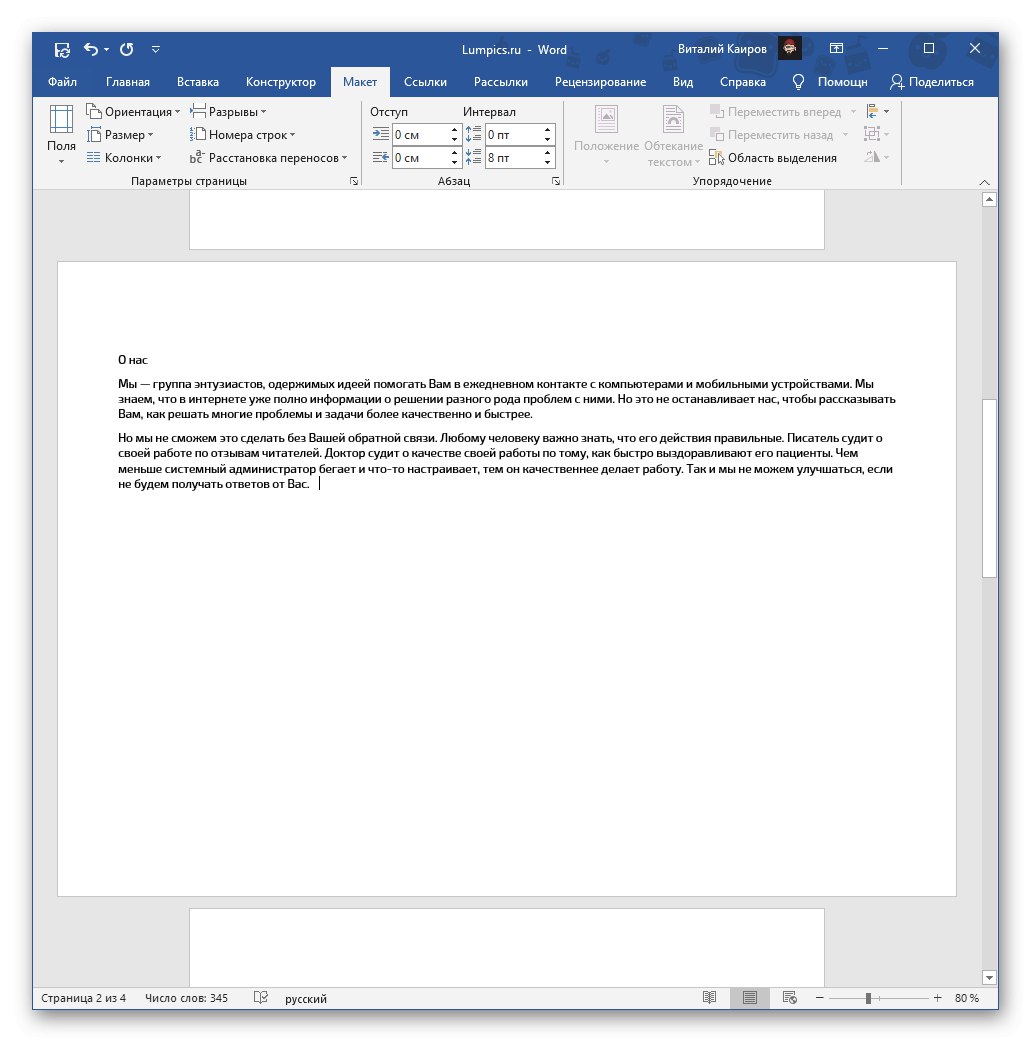
Pročitajte također: Kako napraviti vodoravnu stranicu u Wordu
2. metoda: dodajte prijelom odjeljka
Problem izražen u naslovu članka ima još jedno rješenje, nešto radikalnije, ali koje pronalazi svoju primjenu u slučajevima kada trebate postaviti drugačije oblikovanje (uključujući ne samo oblikovanje teksta, već i numeriranje, zaglavlja i podnožja, itd.) Za različite stranice u dokumentu ... To se postiže stvaranjem prijeloma odjeljka.
Pročitajte također:
Kako Word-u dodati prijelom stranice
Kako oblikovati tekst u Word dokumentu
Kako napraviti paginaciju u Wordu
- Idite na list tekstualnog dokumenta čiju orijentaciju želite promijeniti. Postavite pokazivač kursora (zakret) na njegov kraj.
- Otvorite karticu "Izgled", proširite izbornik gumba "Prekidi" i odaberite stavku "Sljedeća stranica"smještene u bloku Prijelomi odjeljaka.
- Ako ova stranica nije prva u dokumentu, idite na početak i dodajte još jedan prijelom na isti način da biste je odvojili od prethodne.
![Dodajte još jedan prijelom odjeljka u tekstualni dokument Microsoft Word]()
Da biste uklonili prazne stranice koje se pojavljuju u dokumentu, pomoći će vam uputa čija je veza navedena u prethodnom dijelu članka.
- U kartici "Izgled" kliknite gumb "Orijentacija" i odaberite "Album" ili "Knjiga", odnosno suprotno od onoga što je sada postavljeno za cijeli dokument.
- Ako je potrebno, učinite isto za ostale stranice koje želite rotirati.
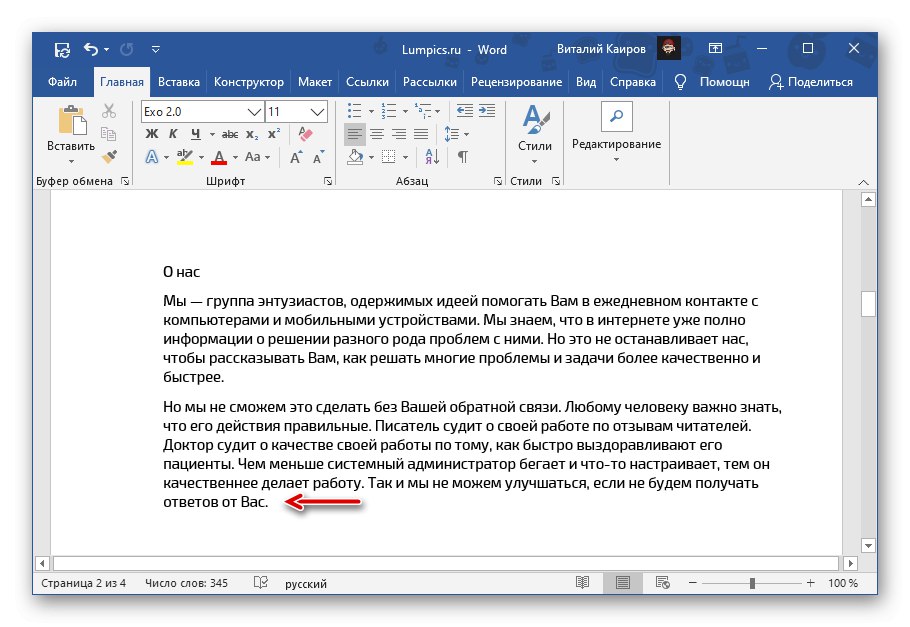
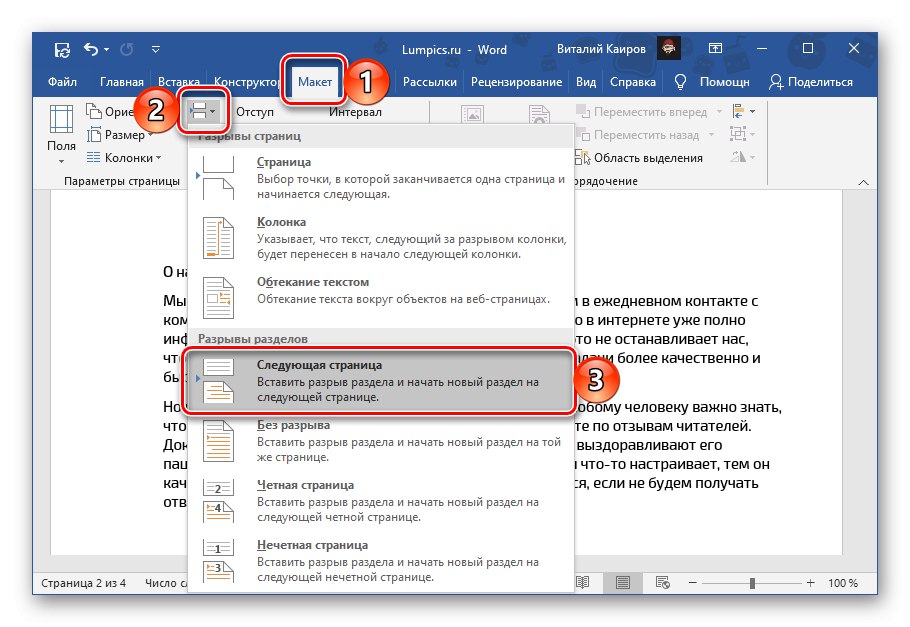
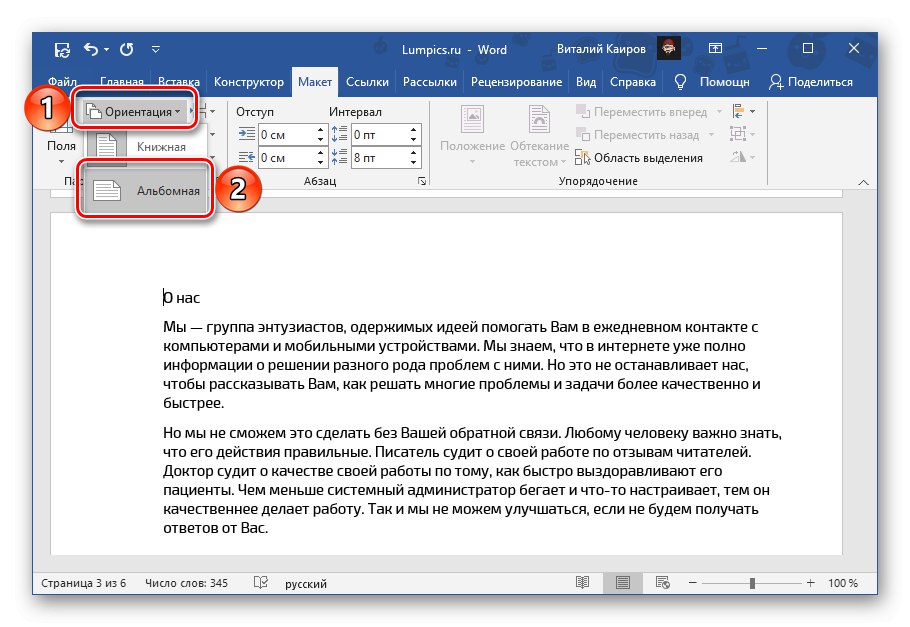
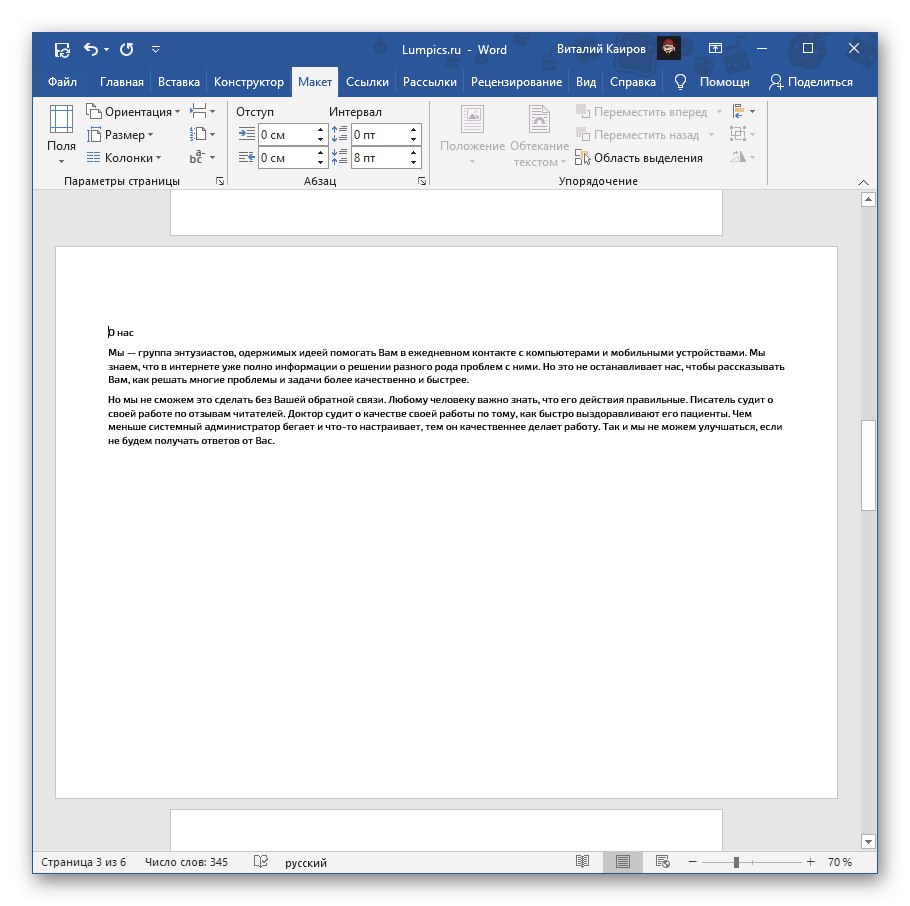
Prelistajte dokument i provjerite je li sve ispravno učinjeno.
Pročitajte također: Kako ukloniti prijelom stranice u programu Word